in deze byte gaan we verder met het installeren van VMware vCenter Appliance (vCSA) 6.0
Dit is een vrij eenvoudige implementatie. Om tijd te besparen, moet u ervoor zorgen dat uw DNS-items worden afgehandeld voor de installatie (vooruit en achteruit).
in vergelijking met eerdere versies is de vCSA niet langer een OVA. Het komt nu als een ISO die u kunt koppelen aan uw lokale computer.
Mount de VCSA ISO.
installeer de VMware-ClientIntegrationPlugin-6.0.0.exe (bevindt zich in vcsa-map)

nadat de plugin is geïnstalleerd, keert u terug naar de root van de ISO. Voer de vcsa-setup uit.html
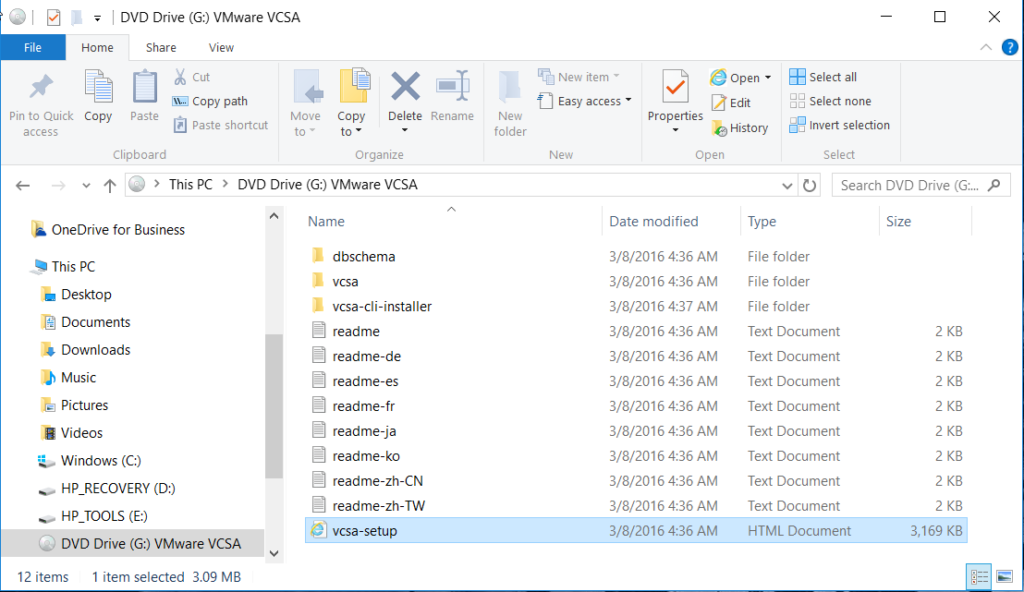
klik op Installeren.
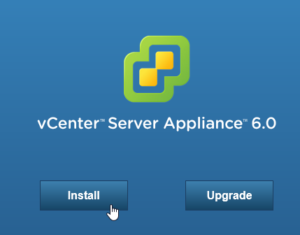
accepteer de EULA.
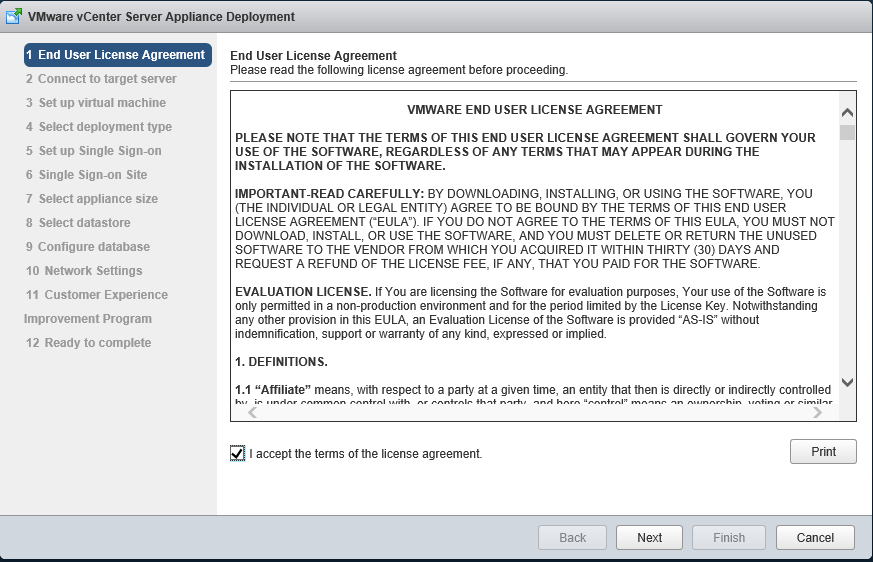
Voer de relevante informatie in voor de ESXi-host waar het vCenter-Serverapparaat zal worden geïmplementeerd.
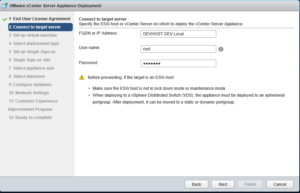
Voer de naam in en stel een root wachtwoord in voor het vCenter Server-apparaat.
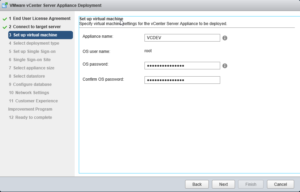
Selecteer het implementatietype voor uw omgeving. Aangezien dit zich in mijn ontwikkelomgeving bevindt, kiezen we voor de Embedded Platform Services Controller. Deze optie heeft de PSC ingebed in het vCenter apparaat. Voor meer informatie over de implementatie topologieën kijk op deze links:
- https://blogs.vmware.com/vsphere/2015/03/vcenter-server-6-topology-ha.html
- https://kb.vmware.com/selfservice/microsites/search.do?language=en_US&cmd=displayKC&externalId=2108548

voor deze instantie zullen we een nieuw SSO-domein aanmaken. Selecteer een nieuw SSO-domein maken. Voer het beheerderswachtwoord en de SSO-domeinnaam in.
- probleem: gebruik niet hetzelfde Active Directory-domein als uw SSO-domein. Dit zal hoogstwaarschijnlijk problemen veroorzaken. Maak je geen zorgen je kunt later AD authenticatie toevoegen zodra het apparaat is geïmplementeerd.
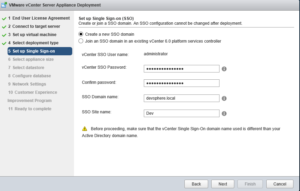
selecteer apparaatgrootte uit de vervolgkeuzelijst.
- klein (tot 10 hosts / 100 VM’ s): 2 vCPU , 8 GB geheugen, 120 GB schijfruimte
- klein (tot 100 hosts / 1.000 VM ‘s): 4 vCPU , 16 GB geheugen , 150 GB schijfruimte
- Medium (tot 400 hosts/4.000 VM’ s): 8 vCPU, 24 GB geheugen, 300 GB schijfruimte
- groot (tot 1.000 hosts / 10.000 VM ‘ s): 16 vCPU , 32 GB geheugen , 450 GB schijfruimte
als u de verkeerde grootte kiest, kunt u de grootte van het apparaat wijzigen nadat het is geïmplementeerd. Bekijk dit geweldige artikel op virtuallyGhetto.
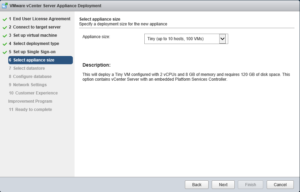
Selecteer de datastore waar het apparaat zich zal bevinden.
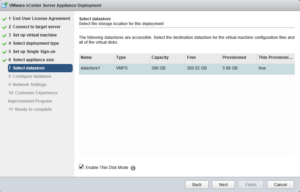
Selecteer het type database voor uw implementatie. De vCSA ondersteunt het gebruik van een embedded Postgres db of een extern Oracle db. We zullen de embedded Postgres db gebruiken.
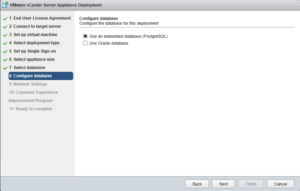
configureer uw netwerkinstellingen. U kunt ook SSH inschakelen als u wilt.
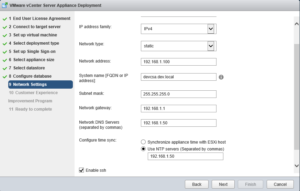
bekijk de samenvattingspagina. Als alles er goed uitziet, klikt u op Finish
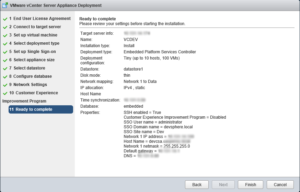
na voltooiing kunt u de voortgang van de implementatie van vCenter controleren.
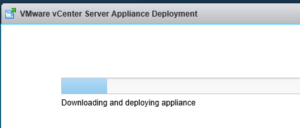
zodra het apparaat is geïmplementeerd, log in via de webclient of C# Client.
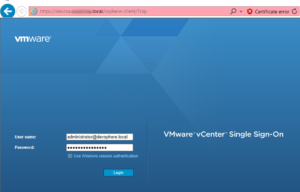
Viola! Uw vCenter-apparaat draait.
we zullen het configureren van Active Directory-authenticatie in een later bericht bespreken.
